מתרגם עבור Outlook הוא תוספת ללא תשלום המתרגמת טקסט של הודעת דואר אלקטרוני במהירות. התקן אותה פעם אחת והיא פועלת בכל לקוחות Outlook שלך, כולל Outlook עבור iOS, Outlook 2016, Outlook 2016 עבור Mac, Outlook באינטרנט וOutlook.com.
הפעלת התוספת
לאחר התקנת מתרגם, באפשרותך לגשת אליו באמצעות לחצן תוספות בחלק העליון של כל ההודעות שלך. לחץ על לחצן כדי לבחור מתרגם.
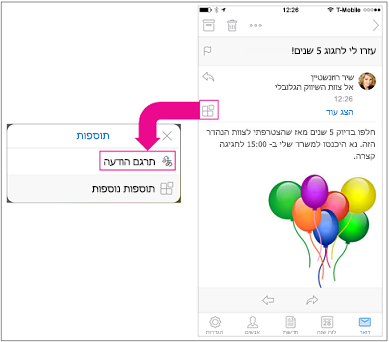
תרגום טקסט ההודעה
-
פתח את אפליקציית Outlook בטלפון שלך.
-
פתח את ההודעה שברצונך לתרגם.
-
הקש על לחצן תוספות

-
הקש על תרגם הודעה.
הטקסט המתורגם מוצג.
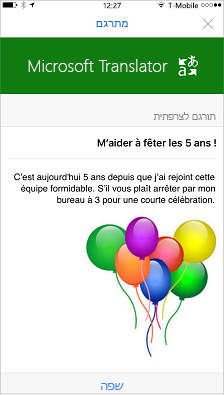
-
כדי לשנות את השפה, הקש על שפה.
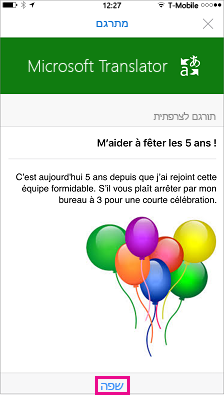
-
בחר שפה והקש על שמור.
הטקסט המתורגם מוצג.
-
הקש על X בחלק העליון של המסך כדי לסגור את המתרגם.
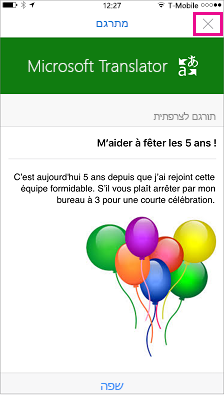
פתרון בעיות
אם אינך מצליח להתקין את 'מתרגם', ייתכן שתיבת הדואר שלך מתארחת בגירסה לא נתמכת של Microsoft Exchange. אם אתה משתמש במתרגם עם חשבון Microsoft 365, תזדקק לתיבת דואר שמתארחת ב-Exchange 2013 ואילך. בדוק עם מחלקת ה- IT (משתמשים מסחריים) או עם ספק שירותי האינטרנט (משתמשים פרטיים).
מנהל המערכת של Exchange חייב לאפשר הפעלת תוספות כדי שתוכל להתקין את 'מתרגם'. תוכל למצוא הסבר לגבי הפעלת תוספות במאמר ניהול גישת משתמשים לתוספות עבור Outlook.










